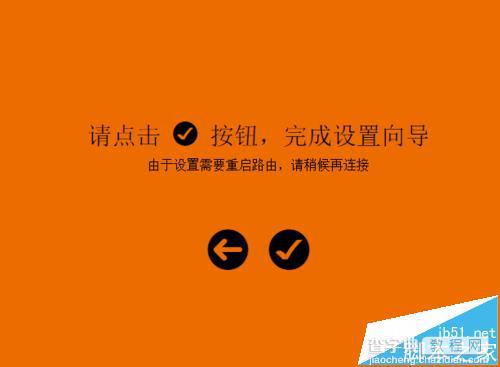comfast无线路由器WR625N怎么设置联网?
发布时间:2016-12-21 来源:查字典编辑
摘要:comfast无线路由器WR625N怎么设置联网?请看下文详细介绍。1、路由器的接线方法:直接蒋接入家里的宽带(或连接猫)的网线接到路由器的...
comfast无线路由器WR625N怎么设置联网?请看下文详细介绍。
1、路由器的接线方法:直接蒋接入家里的宽带(或连接猫)的网线接到路由器的WAN口(蓝色),从路由器的LAN1口(黄色)接到电脑
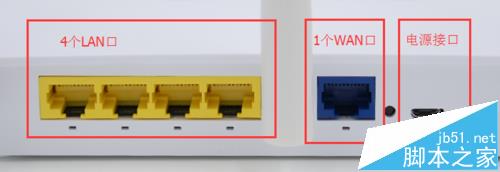
2、因现在很多浏览器与路由器的兼容性差,建议使用谷歌浏览器,火狐浏览器或最新版IE浏览器进行操作,下面以谷歌浏览器操作为例。
3、在浏览器地址栏位置输入192.168.10.1按回车键。
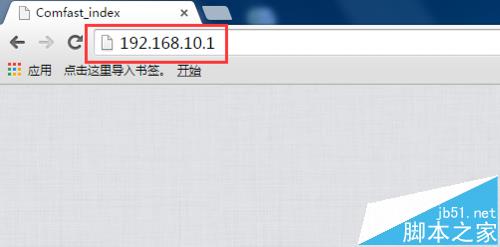
4、设定以后登录该路由器的管理界面的密码,自定义设置。设定完成后点击箭头进行下一步(PS:如果您在这个步骤卡主了,可能是因为你没有用我前面说的路由器)
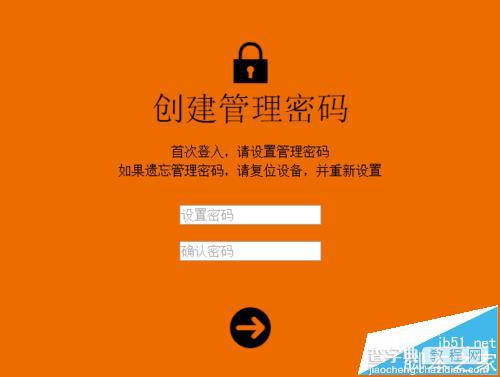
5、到这里是最关键的步骤,很多朋友会随意选择,是不对的。上网方式的第一个选项“静态IP”,大部分用在公司,公司网络分配有的IP地址,动态网络选第二个选项DHCP客户端。这里以最常用的家用拨号网络为例:上网方式选到PPPOE拨号,用户名称填写宽带账号,密码是宽带密码。(ps:这个账号密码是你开宽带的时候宽带供应商给你的)
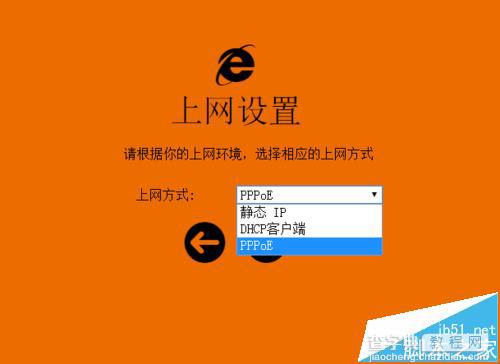
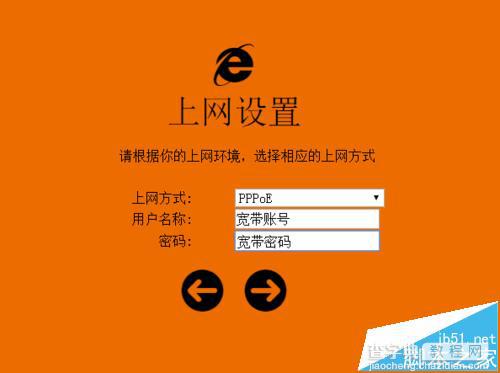
6、无线SSID就是WiFi名称的意思,这里可以设定想要的WiFi名称,当然不能用中文和符号。加密方式选禁用是不给WiFi加密,选wpa/wpa2就可以设定WiFi密码。完成后点击箭头下一步→
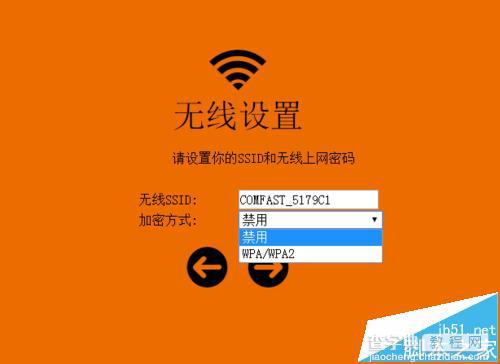
7、设置完成,点击打钩符合路由器会自动重启,等候2分钟后就可以正常使用了。